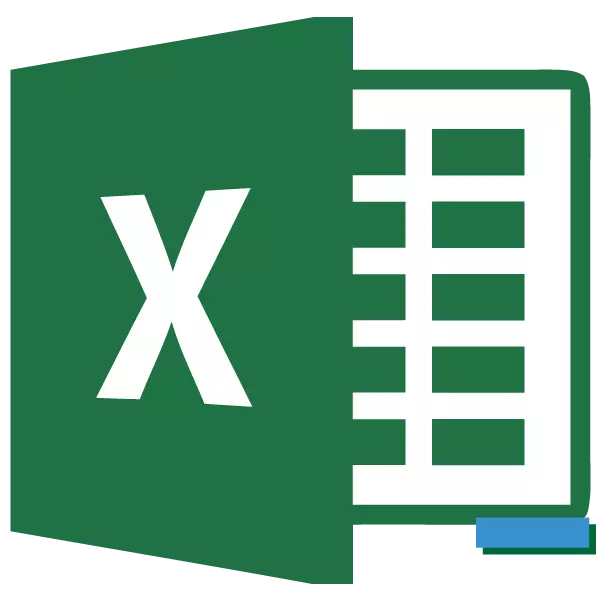
د توپیر محاسبه په ریاضیاتو کې ترټولو مشهوره کړنې ده. مګر دا محاسبه نه یوازې په ساینس کې پلي کیږي. موږ په دوامداره توګه دا ترسره کوو، پرته حتی فکر کول، او په ورځني ژوند کې. د مثال په توګه، په پلورنځي کې د پیرود تحویل محاسبه کولو لپاره، دا د هغه مقدار په مینځ کې د توپیر محاسبه کولو لپاره هم کارول کیږي چې پیرودونکی یې پلورونکي ورکړ، او د توکو لګښت. راځئ وګورو چې څنګه په ایکسیل کې توپیر محاسبه کړئ کله چې مختلف معلومات فارمیټونه کاروي.
د توپیر محاسبه
په پام کې نیولو سره چې ایکسیل د مختلف معلوماتو ب mats و سره کار کوي، کله چې له بل څخه د یو ارزښت کمولو پرمهال، د فارمول بیلابیل ډولونه کارول کیږي. مګر په عمومي ډول، هرڅه یو ډول ته راټیټیدلی شي:x = A-B
او اوس راځئ چې وګورو چې د مختلف شکلونو ارزښتونه څنګه ګمارل شوي: شمیرې، پیسې، پیسې، نیټې او وخت.
1 میتود: د شمیرو شمیره
سمدلاسه راځئ چې د توپیر محاسبې خورا عام تطبیق وړ توپیر په پام کې ونیسو، لکه د شمیرو ارزښتونو ضمیمه په توګه. د دې اهدافو لپاره، د نښه سره یو عادي ریاضی فورمول په نښه کولو کې کارول کیدی شي.
- که تاسو اړتیا لرئ د ایکسل په کارولو سره د شمیرو معمول سپارنه رامینځته کړئ، په کارولو سره، کیلومتره په توګه، بیا په حجره کې "= =" سمبول وټاکئ. بیا د دې سمبول سمدلاسه وروسته، د کی بورډ څخه کم شوی شمیره باید ثبت شي، سمبول یې کړئ "- او بیا یې ضمیمه ثبت کړه. که تاسو یو څه کم کړئ، نو تاسو اړتیا لرئ د "-" سمبول بیا ځان وساتئ او مطلوب شمیره ثبت کړئ. د ریاضییکي نښه او شمیرو د بدیل طرزالعمل باید ترسره شي ترڅو چې ټول فرعي کارځایونه ورنندېږي. د مثال په توګه، د 10 فرعي برخو څخه او 3 څخه، تاسو اړتیا لرئ لاندې فارمول د ایکسیل شیټ عنصر ته ولیکئ:
= 10-5-3-3.
د بیان لیکلو وروسته، د شمېرنې پایله ترلاسه کول، د ننوتلو کیلي باندې کلیک وکړئ.
- لکه څنګه چې تاسو لیدلی شئ، پایله څرګنده شوه. دا د 2 نمبر سره مساوي دی.
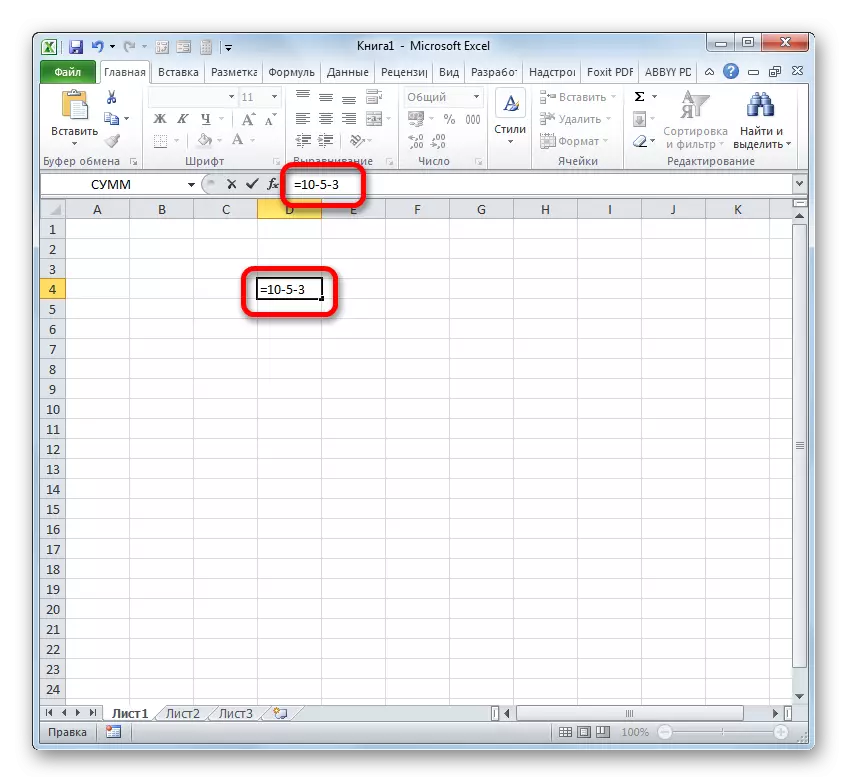
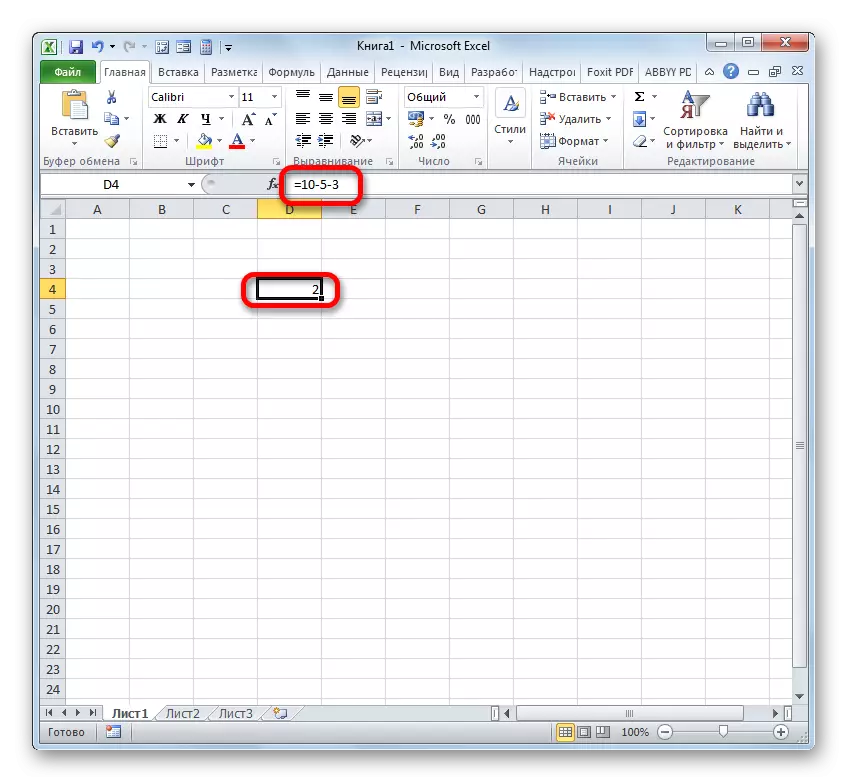
مګر د پام وړ ډیری وختونه په ایکسل کې د فرعي تاوتریخوالي پروسه په حجرو کې ځای په ځای شوې ده. په ورته وخت کې، د ریاضیاتو عمل الګوریتم په عملي توګه د ځانګړي شمیرو څرګندونو پرځای بدل شوی، یوازې اوس د ځانګړو شمیرو څرګندونو پرځای کارول کیږي، چیرې چې دوی موقعیت لري. پایله د شیټ په جلا عنصر کې ښودل شوې، چیرې چې کرکټر "= =" نصب شوې ده.
راځئ چې وګورو چې څنګه د 59 او 26 شمیرو ترمنځ توپیر محاسبه کولو کې، د A3 او C3 همغږي کولو سره په ترتیب سره موقعیت لري.
- د هغه کتاب خالي عنصر غوره کړئ چیرې چې موږ پلان لرو د توپیر محاسبې پایله ښکاره کړو. موږ دا د دې سمبول کېښود "=". له هغې وروسته، په A3 حجرو کې کلیک وکړئ. موږ سمبول ورکوو "-". بل، موږ د C3 شیټ عنصر باندې کلیک کوو. لاندې فارم باید د پایلو د محصول لپاره د شستن عنصر کې څرګند شي:
= A3-C3
لکه څنګه چې په تیرو حالت کې، د پایلو ښودلو لپاره، د ننوتلو کیلي کلیک وکړئ.
- لکه څنګه چې موږ ګورو، پدې حالت کې محاسبه په بریالیتوب سره ترسره شوې. د شمېرنې پایله د 33 شمیره 33 سره مساوي ده.
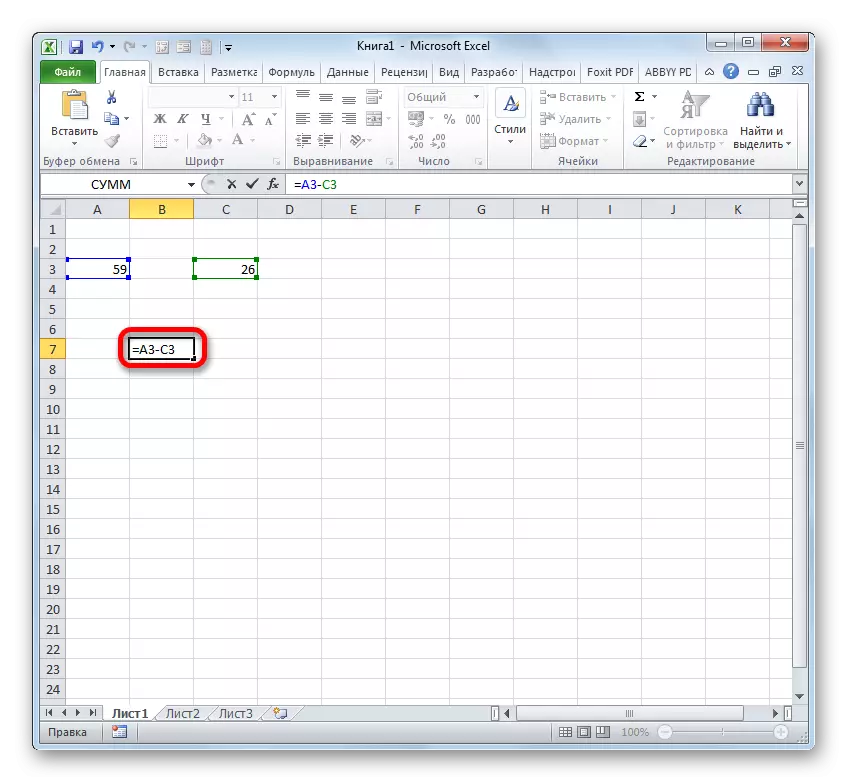
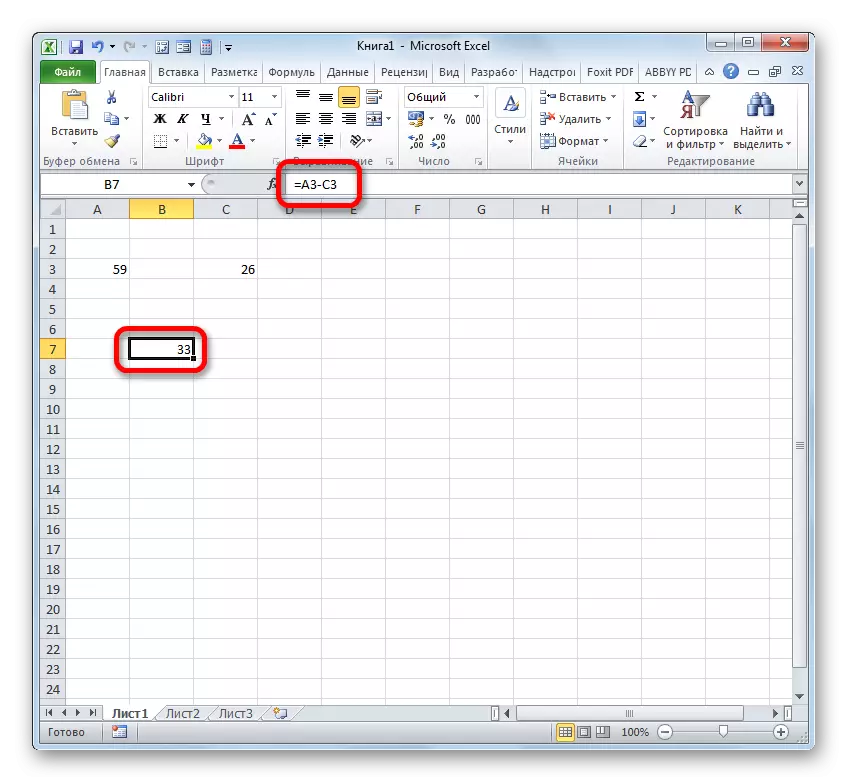
مګر په حقیقت کې، په ځینو مواردو کې، دا اړینه ده چې دوی به پکې برخه واخلي، په مستقیم شمیره ارزښتونه او لینکونه چې پکې موقعیت لري. له همدې امله، څرګندونې، د مثال په توګه، په لاندې ډول دي:
= A3-23-E3-5-5
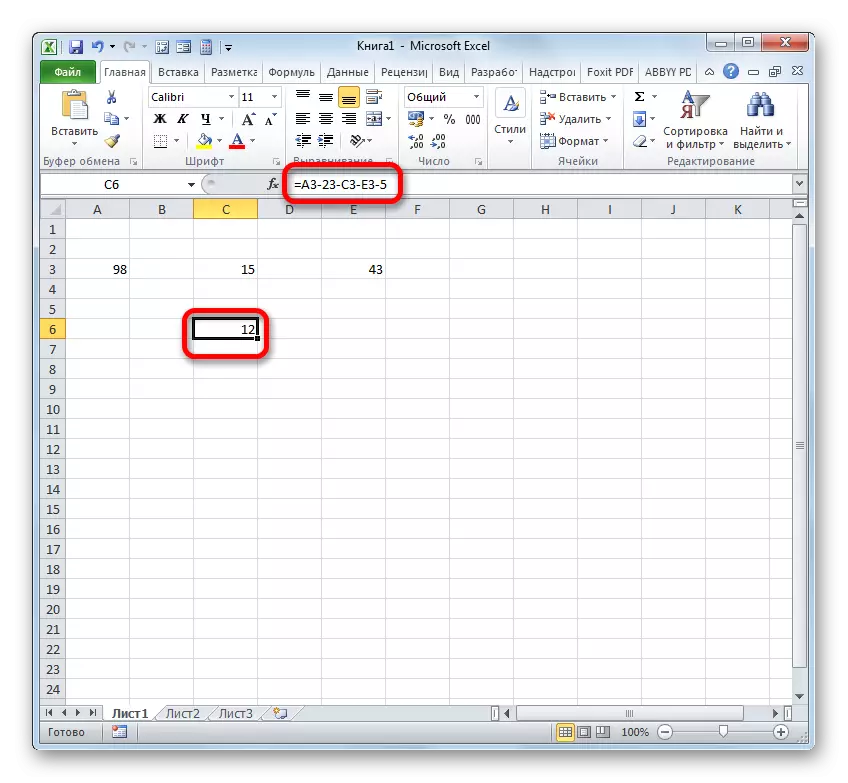
لوست: څنګه د مټین په مینځ کې د شمیرو له مینځه وړلو څرنګوالی
2 میتود: نغدي ب format ه
د نغدي ب format ه د ارزښتونو محاسبه په عملي توګه له شمیرو څخه توپیر نلري. ورته تخنیکونه کارول کیږي، ځکه چې، لخوا، دا ب format ه یوه له شمیرو څخه ده. توپیر یوازې هغه دی چې په محاسب کې د ارزښتونو برخه اخیستنه، د ځانګړي اسعارو پولي سمبول رامینځته شوی.
- په حقیقت کې، تاسو کولی شئ د شمیرو معمول برخې په توګه عملیات ترسره کړئ، او یوازې بیا د نغدي ب format ه وروستۍ پایله ب form ه کړئ. نو، موږ یو محاسبه کوو. د مثال په توګه، به د 15 مې شمیره 3 څخه جلا شي.
- وروسته، د شیټ توکي باندې کلیک وکړئ، کوم چې پایله لري. په مینو کې، د "ګرځنده ب format ه" ارزښت غوره کړئ ... ". د شرایطو مینو زنګ وهلو پرځای، تاسو کولی شئ د CTRL + 1 کیلي څخه وروسته غوښتنه وکړئ.
- د دوه ټاکل شوي انتخابونو څخه کوم یو، د ب fort ه شوې کړکۍ په لاره اچول شوې ده. "شمیره" برخه ته لاړشئ. د "شمیرو فارمونو" ګروپ کې دا باید د "پیسو" اختیار په یاد ولرئ. په ورته وخت کې، ځانګړي ساحې به د کړکۍ برسیر ښي اړخ کې څرګند شي، په کوم کې چې تاسو کولی شئ د اسعارو ډول غوره کړئ او د لسیزې نښو شمیر غوره کړئ. که تاسو د بشپړ او مایکروسافټ دفتر کې کړکۍ لرئ، په ځانګړي توګه د روسیې لپاره ځایی شوی، بیا د لسیزې نښو سره، او د لسیزې نښو په ډګر کې، باید "2" شمیره شتون ولري. د ډیری قضیو په اکثریت کې، دا تنظیمات ته اړتیا نلري. مګر، که تاسو لاهم اړتیا لرئ په ډالر یا د حدونو پرته محاسبه کولو ته اړتیا ولرئ، نو اړینه ده چې اړین تعدیل کړئ.
لاندې لاندې نور اړین بدلونونه رامینځته کیږي، په "ښه" باندې.
- لکه څنګه چې موږ لیدلی شو، په حجره کې د سپارلو پایله د نغدي ب format ه په نغدي ب format ه بدلول شوې وه چې د لسیزې نښې شمیره لري.
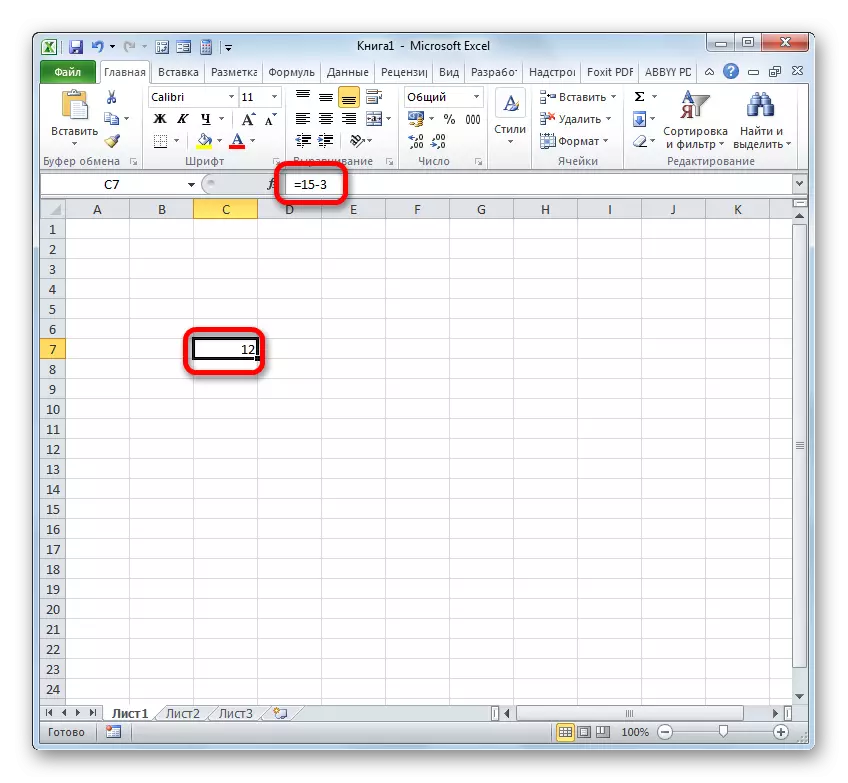
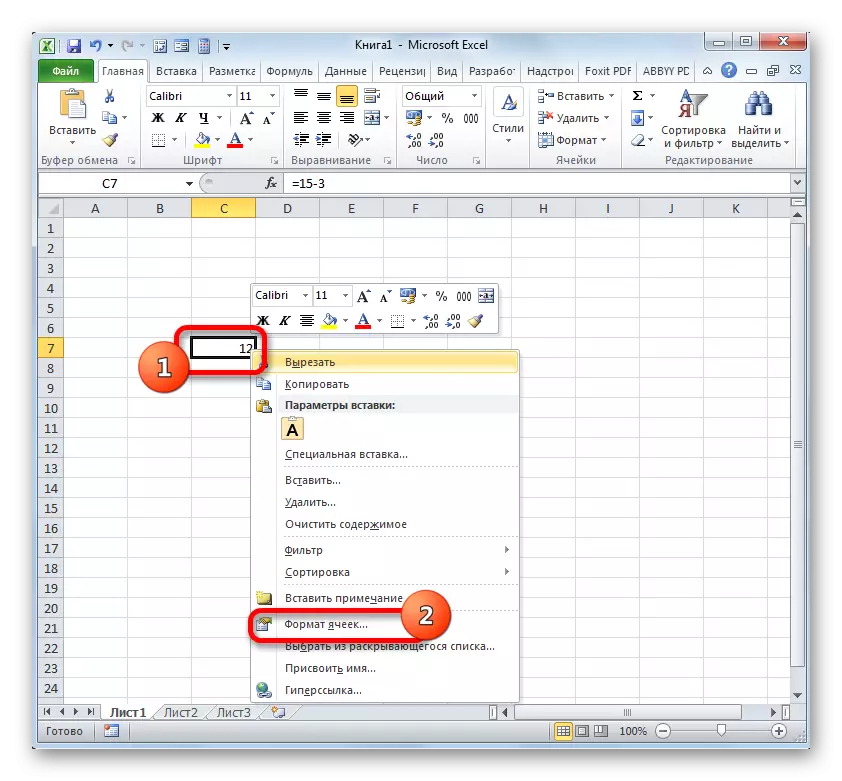
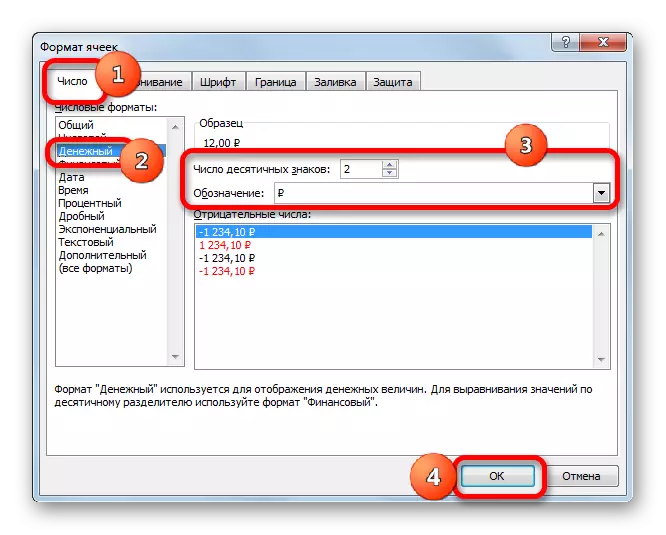
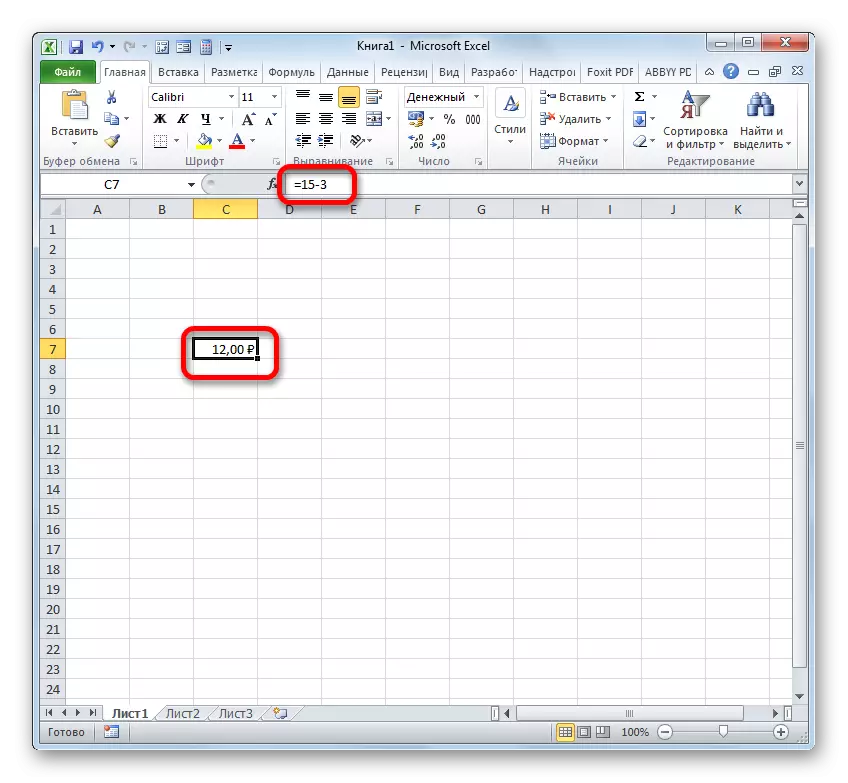
د نغدي ب format ه لپاره د پایلې ضمیمه کولو لپاره بل اختیار شتون لري. د دې کولو لپاره، تاسو اړتیا لرئ په "د نمبر" توکپټې کې د اوسني حجرو ب format ې د ښودلو ساحې ښودلو په حق کې په ربن کلیک وکړئ. د پرانیستې لیست څخه، د "پیسو" انتخاب غوره کړئ. شمیري ارزښتونه به په نغدي ډول بدل شي. ریښتیا، پدې قضیه کې، د اسعارو غوره کولو امکان شتون نلري او د لسیزې نښو شمیر. یو څه چې په ډیفالټ سیسټم کې ټاکل شوی، یا د پورتنۍ برخې لخوا د کړکۍ د فارمیټ له لارې تنظیم شوی.
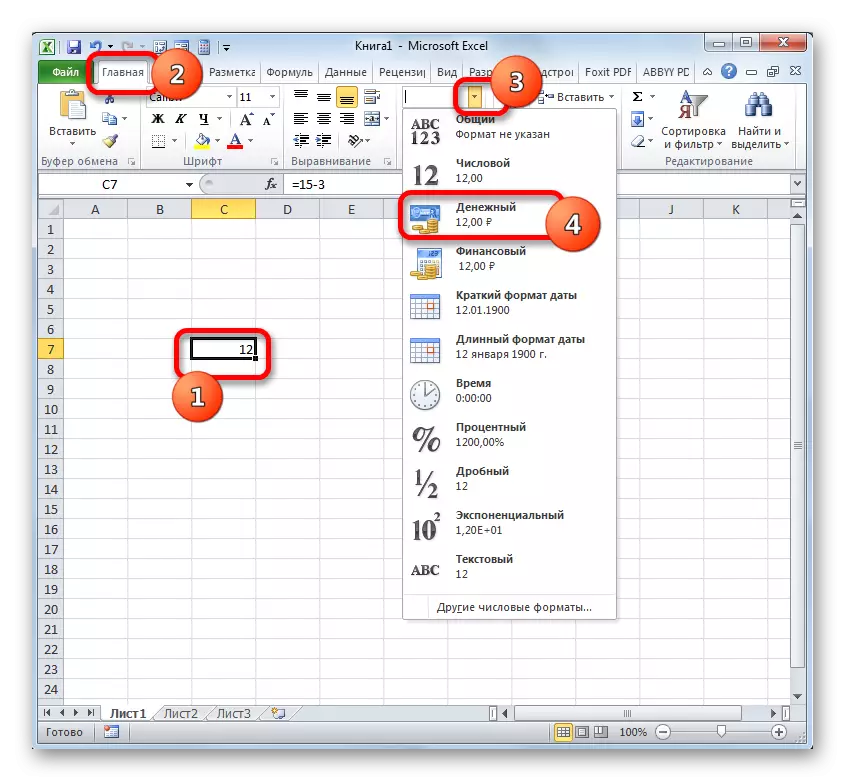
که تاسو په حجرو کې د ارزښتونو تر مینځ توپیر محاسبه کړئ چې دمخه د نغدي ب format ې لپاره ب formated ه کیږي، نو د پایلو د محصول د محصول لپاره د پا form ې عنصر ته اړتیا لري. دا به په اتوماتيک ډول د فارمول وروسته د مناسب ب format ه لاندې رامینځته شي چې د انفرادي شوي شمیرو سره د اړیکو سره ننوځي، او همدارنګه د ننوتلو کیلي باندې کلیک کوي.
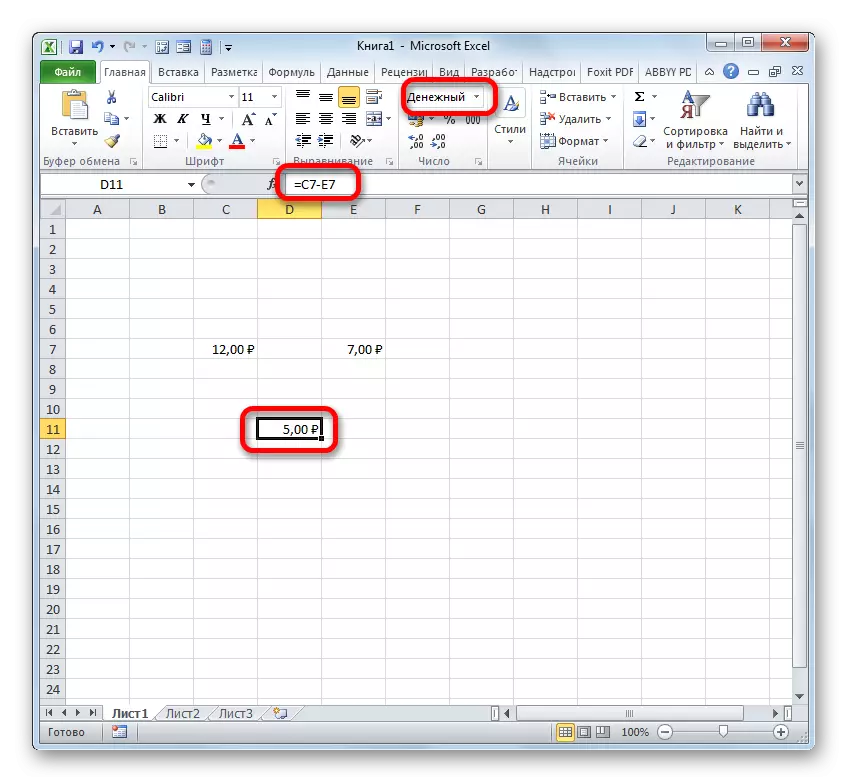
لوست: په ایکسل کې د ګرځنده فارمونو بدلولو څرنګوالی
مرحله 3: نیټې
مګر د نیټې توپیر محاسبه د تیرو اختیارونو پرته لازمي فعالیت لري.
- که موږ اړتیا لرو د پا sheet ې څخه په یوه عنصر کې د ټاکل شوي نیټې څخه ځانګړي شمیرې شمیرې ته زیان ورسوي، نو بیا یې لومړی د "=" توکي ته چې اخطار ورکول کیږي. له هغې وروسته، د شیټ توکي باندې کلیک وکړئ، چیرې چې نیټه لري. د دې پته به د محصول عنصر کې ښودل شي او د فارمول تار کې ښودل شي. بل، موږ سمبول ټاکو "-" او د کیبورډ څخه د ورځو شمیر چلوئ چې تاسو اړتیا لرئ لرې شئ. په ننوتلو کې د خاورو محاسبه کولو لپاره.
- پایله په هغه سیل کې چې زموږ لخوا ټاکل شوي حجره کې ښودل کیږي. پدې حالت کې، د هغې ب format ه پخپله د نیټې فارمیټ کې بدلیږي. پدې توګه، موږ د بشپړې نیټې نیټې ترلاسه کوو.
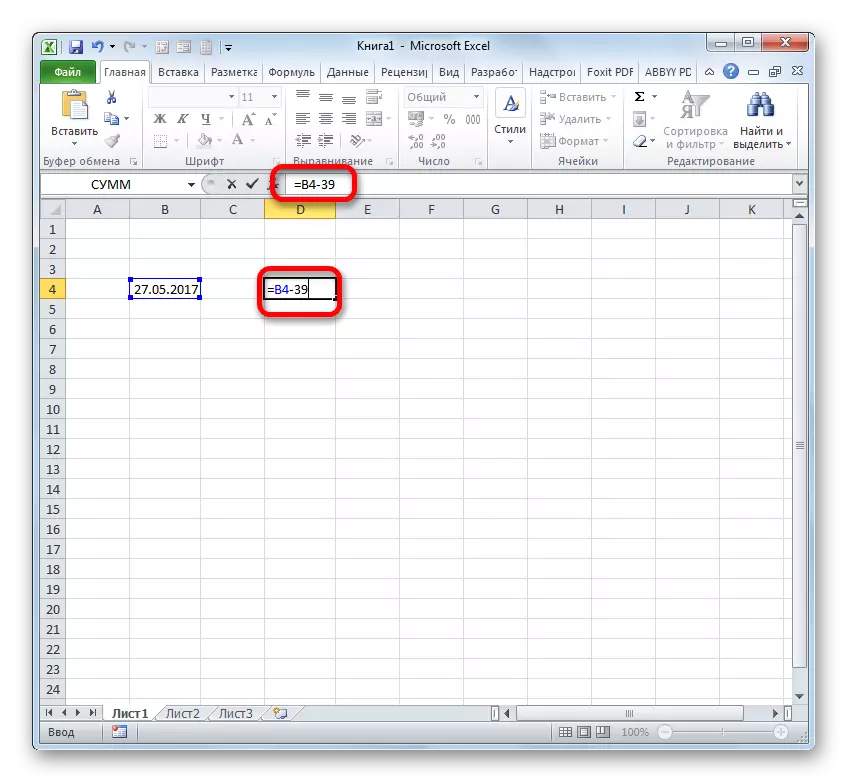
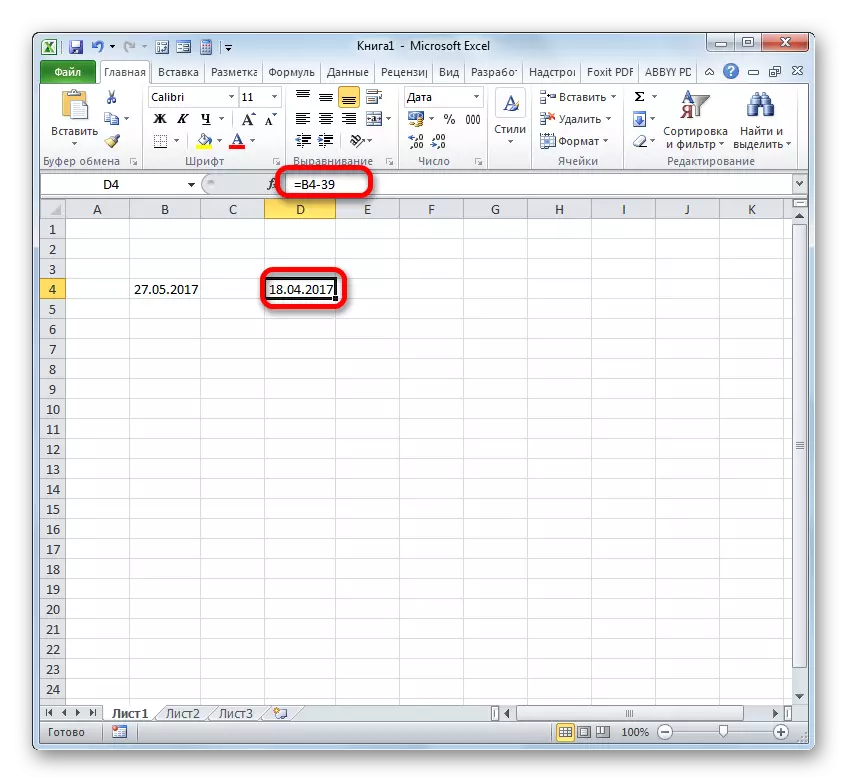
دلته یو ناوړه وضعیت هم شتون لري کله چې له یوې نیټې څخه اړینه ده ترڅو بل ګډوډ کړي او په ورځو کې د دوی په مینځ کې توپیر مشخص کړئ.
- کرکټر ته "=" په حجرو کې نصب کړئ چیرې چې پایله به یې ښکاره شي. له هغې وروسته، موږ د شیټ عنصر باندې خټکی لرو، چیرې چې وروسته نیټه شتون لري. وروسته له هغه چې پته په فارمول کې راڅرګند شوه، موږ سمبول ټاکو "-". په یوه حجره کې خټکی په لومړیو کې. بیا په ننوتلو کې خټکي.
- لکه څنګه چې تاسو لیدلی شئ، برنامه د ټاکل شوي نیټې ترمینځ د ورځو شمیر په دقیق ډول محاسبه کړې.
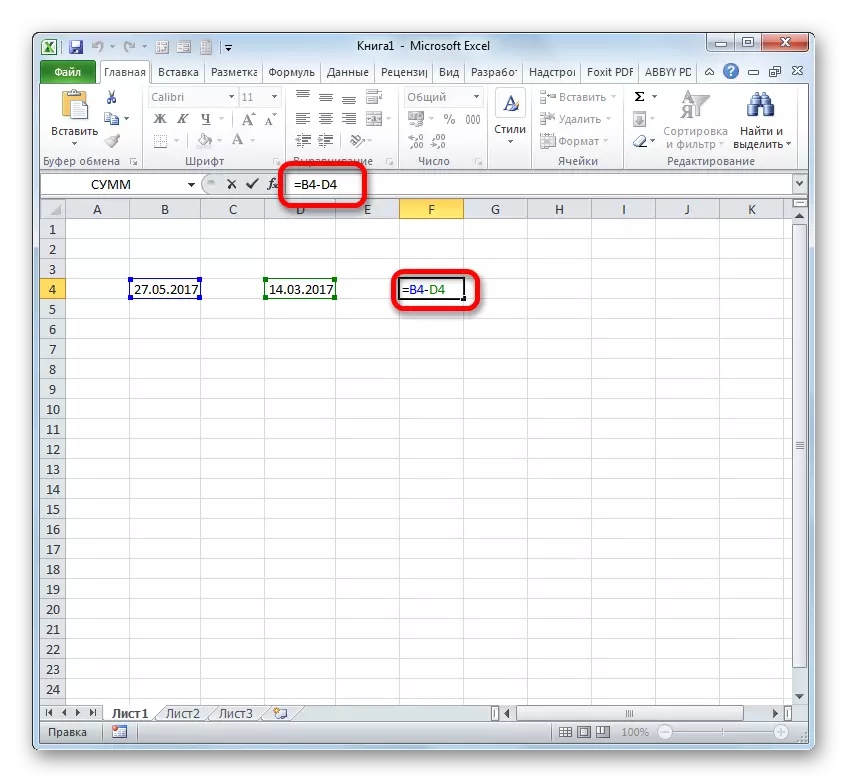
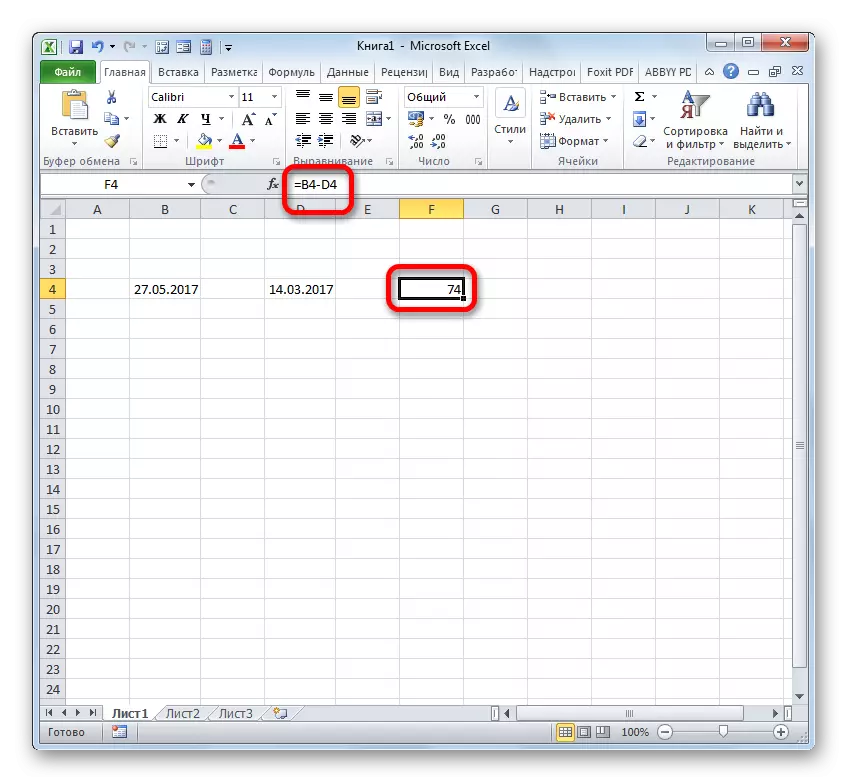
همچنان، د نیټې تر مینځ توپیر د حل فعالیت په کارولو سره محاسبه کیدی شي. دا ښه ده ځکه چې دا تاسو ته اجازه درکوي د اضافي دلیل په مرسته تنظیم کړئ، په کومو کې چې د اندازه کولو واحدونه به یو توپیر ترلاسه شي: میاشتې، ورځې، نور. د دې میتود ضایع کول دا دي چې د کارونو سره کار لاهم د دودیز فورمولونو څخه ډیر مشکل دی. سربیره پردې، د حل آپریټر د دندو وزر لیست کې ورک دی، او له همدې امله باید د لاندې ترکیب په کارولو سره په لاسي ډول په لاسي ډول اداره شي:
= کومانان (ناچ_ډاټا؛ کون_ډاټ؛
"لومړنۍ نیټه" یو دلیل دی، کوم چې لومړنی تاریخ دی یا دا ته اشاره کوي، چې په پا sheet ه کې عنصر کې موقعیت لري.
"وروستۍ نیټه" "د وروستي نیټې یا لینک په ب in ه کې یو دلیل دی.
ترټولو په زړه پوری دلیل "یو". له دې سره، تاسو کولی شئ دا اختیار په سمه توګه وټاکئ چې پایله به یې وښیې. دا د لاندې ارزښتونو په کارولو سره تنظیم کیدی شي:
- "د" - پایله په ورځو کې ښودل شوې؛
- "م" - په بشپړو میاشتو کې؛
- "Y" - په بشپړ کلونو کې؛
- "YD" - په ورځو کې توپیر (د کلونو په پرتله)؛
- "MD" په ورځو کې یو توپیر دی (د میاشتو او کلونو په نشتون)؛
- "یم" په میاشتو کې توپیر دی.
نو، زموږ په قضیه کې، اړینه ده چې د می د 27 او مارچ 14، 2017 ترمینځ په ورځو کې توپیر محاسبه کړئ. دا نیټه په ترتیب سره په حجرو کې موقعیت لري، په ترتیب سره B4 او D4 همغږي کوي. موږ کرسر په هر خالي شیټ عنصر کې تاسیس کوو، چیرې چې موږ غواړو د محاسبې پایلې ولرو، او لاندې فورمول به یې ولیکم:
= D4؛ B4؛ "d")
موږ په ننوتلو کلیک کوو او د توپیر وروستۍ پایله 74.... په حقیقت کې، د دې نیټې ترمینځ 74 ورځې پورې اړه لري.
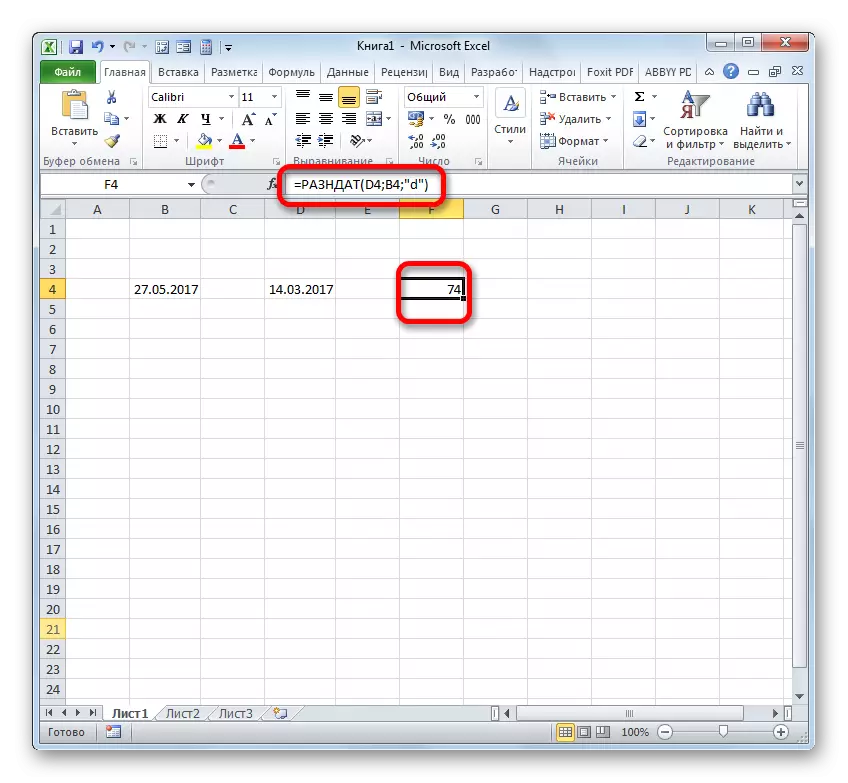
که چیرې دا اړینه وي چې ورته نیټې وباسئ، مګر پرته له دې چې دوی د شیټ په حجرو کې د ننوتلو پرته، موږ لاندې فورمول وکاروو:
= OTTS (03/14/2017 "؛" 27.05.2017 "D")
بیا د ننوتلو ت button ۍ وخورئ. لکه څنګه چې موږ ګورو، پایله په طبیعي ډول ورته ده، یوازې په بل ډول یو څه ترلاسه شوی.
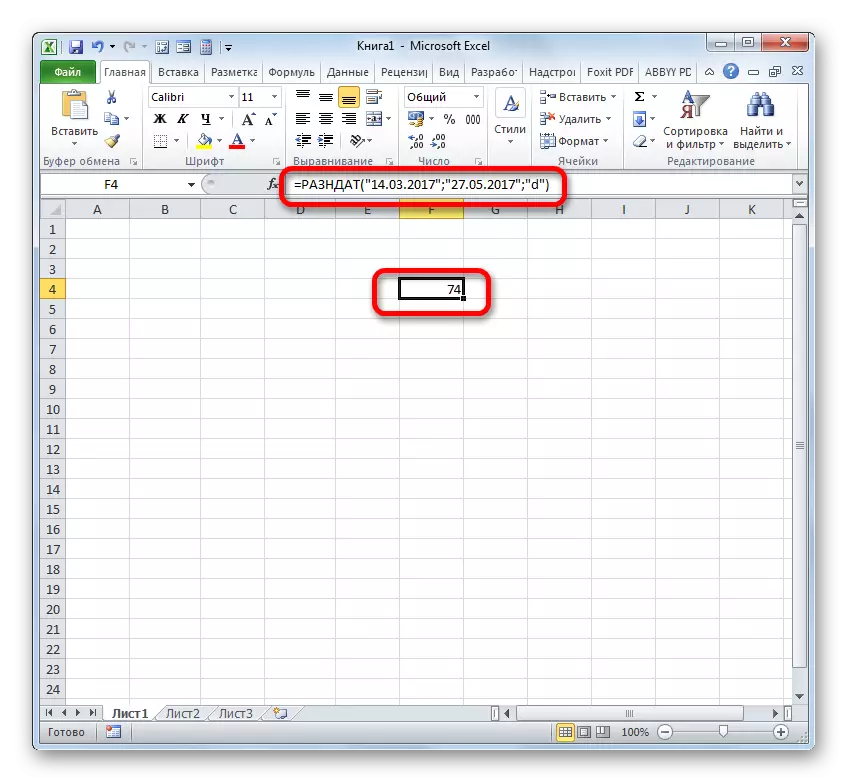
لوست: په استثنا کې د نیټې تر منځ د ورځو شمیر
مرحله 4: وخت
اوس موږ په استثنا کې د وخت د تخفیف کولو لپاره د الګوریتم مطالعه ته نږدې شو. اصلي اصل ورته ورته پاتې دي کله چې نیټې منفي کړي. تاسو اړتیا لرئ د وروسته وخت څخه دمخه لرې شئ.
- نو، موږ د دې دندې سره مخ یو چې د 15:13 څخه تر 22:55 څخه تر 22:55 پورې څومره دقیقې تیریږی. موږ دا وخت په پا sheet ه جلا حجرو ته ارزښت ورکوو. معلوماتو ته څه په زړه پوري ده، د شیټ عناصر به په اوتومات ډول د مینځپانګې لاندې برتبه شي که چیرې دوی مخکې ب formated ه نه وي کړې. په مقابل حالت کې، دوی به په لاسي ډول د نیټې لاندې ب format ه وکړي. په هغه حجره کې، چې پکې د تخفیف پایله به یې ښودل کیږي، موږ کرکټر "=". بیا موږ د وروستي ځل لپاره (22:55) عنصر لرو. وروسته له دې چې پته په فارمول کې ښودل کیږي، موږ کرکټر ته داخل شو "-". اوس موږ په یوه شیټ کې په عنصر کې خټکي یو چې په هغه کې چې لوی وخت موقعیت لري (15:13). زموږ په قضیه کې، د فورمې فارمول:
= C4-E4
په ننوتلو کې د پښو حساب کول.
- مګر، لکه څنګه چې موږ ګورو، پایله یې یو څه ښودل شوې په هغه ب in ه چې موږ یې غواړو. موږ یوازې په څو دقیقو کې توپیر ته اړتیا درلوده، او 7 ساعته 42 دقیقې ښودل شوی.
د یوې دقیقې ترلاسه کولو لپاره، موږ تیره پایله د کوف ظرفیت باندې تعقیب کوو 1440. دا کوفیث په یو ساعت (60) او ساعتونو کې په ورځو کې د څو دقیقو شمیره ضربه کول ()).
- مګر، لکه څنګه چې موږ ګورو، بیا دا پایلې په غلط ډول څرګند شو (0:00). دا د دې حقیقت له امله دی چې کله چې د پا press عنصر ضربه په اوتومات ډول د وخت ب format ه کې سمون ومومي. د دقیقو په کچه د توپیر رامینځته کولو لپاره، موږ اړتیا لرو چې دې ته عمومي ب format ه بیرته راستون کړو.
- نو، موږ دا حجره ځانګړې کړې او د بیمې ښودنې ساحې حق ته دمخه په مخکې پیژندل شوې مثلث باندې د "کور" ټب کې. په فعاله لیست کې، د "عمومي" اختیار غوره کړئ.
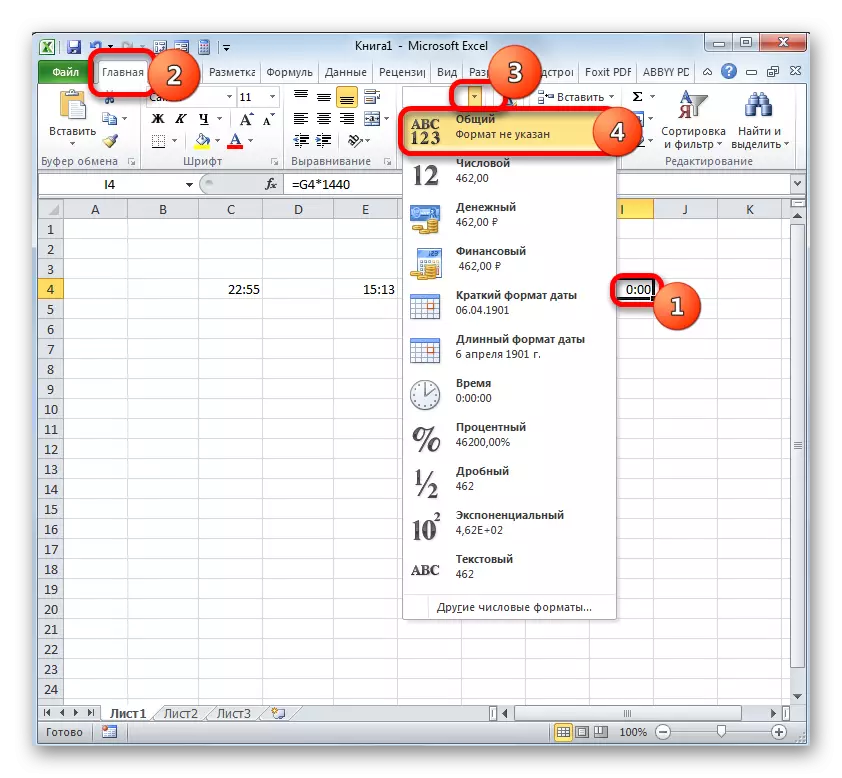
تاسو کولی شئ مختلف ډول دننه شئ. د ټاکل شوي شیټ عنصر غوره کړئ او د CTRL + 1 کیلي کې فشار ورکړئ. د فارمیټ کولو کړکۍ په پیل شوې چې له هغې څخه دمخه موږ دمخه معامله کړې. د "شمیر" ټب ته لاړ شئ او د شمیرو فارمونو لیست کې حرکت وکړئ، د "عمومي" اختیار غوره کړئ. په "ښه" کې خټه.
- د دې ډولونو څخه د کوم ډول کارولو وروسته، حجره په عمومي ب in ه کې پلي کیږي. دا په څو دقیقو کې د ټاکل شوي وخت تر مینځ توپیر څرګندوي. لکه څنګه چې تاسو لیدلی شئ، د 15:13 او 22:55 ترمینځ توپیر 462 دقیقې دی.
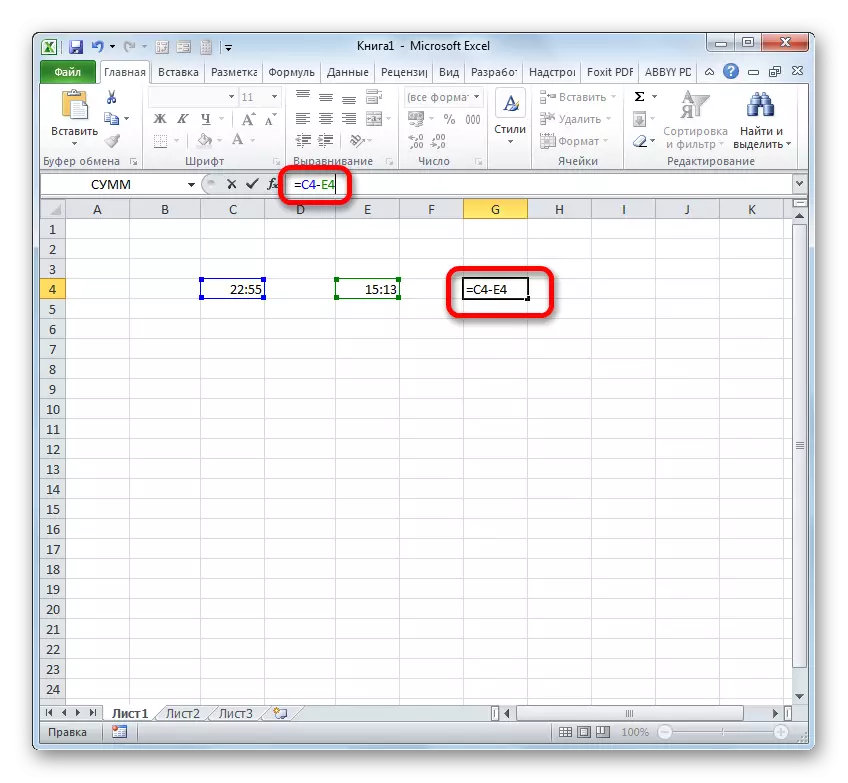
نو، په پا sheet ه کې په خالي حجرو کې "= =" سمبول وټاکئ. له هغې وروسته، موږ د پا sheet ې په دې عنصر باندې کلیک کوو، چیرې چې په وخت کې توپیر موقعیت لري (7:42). د دې حجرو همغږي په فورمول کې ښودل شوي، په کی بورډ کې د "ضربه" سمبول (*) شمیره غوره کړئ. ترڅو تاسو د 1440 شمیره غوره کړئ.
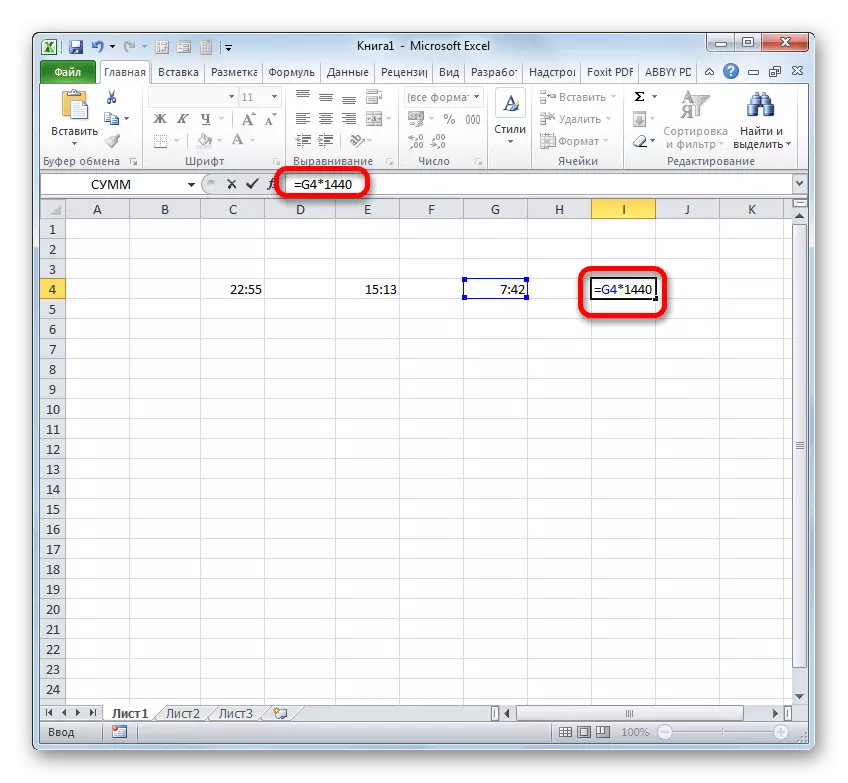
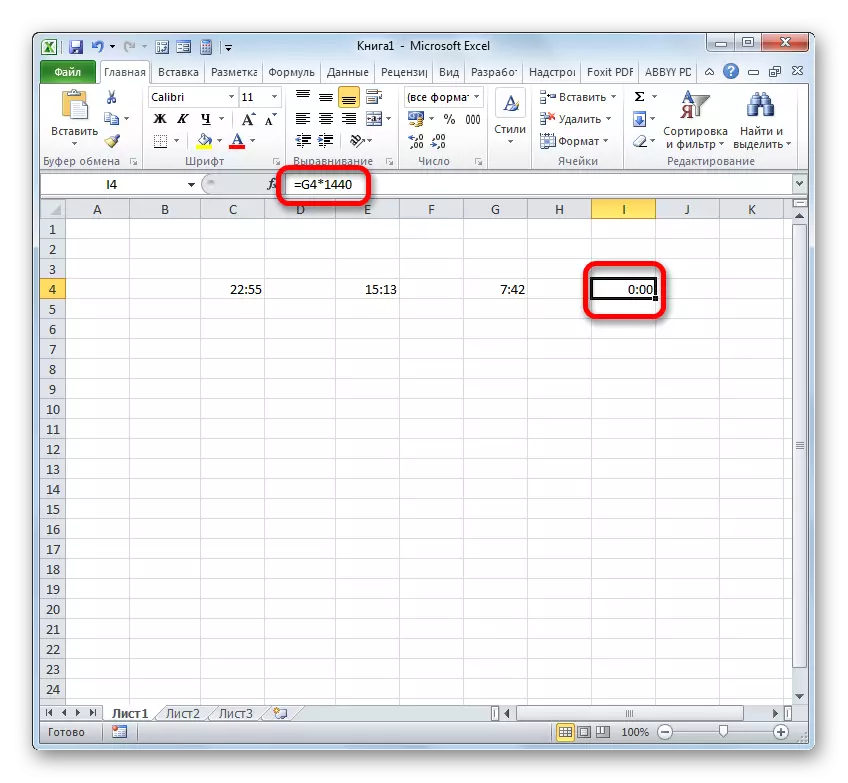
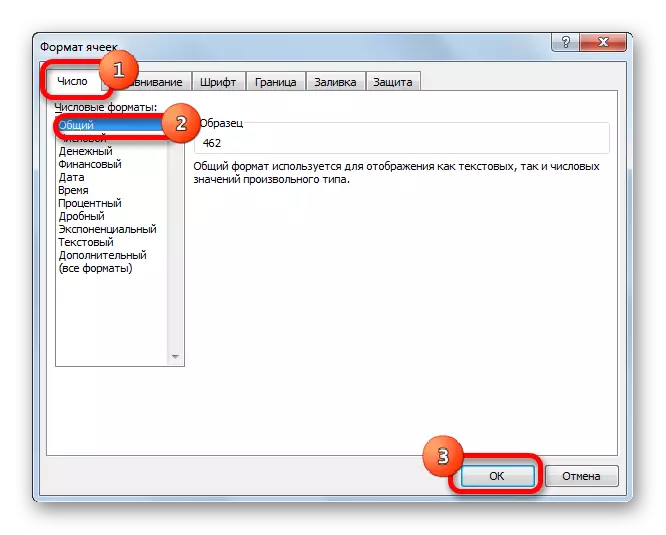
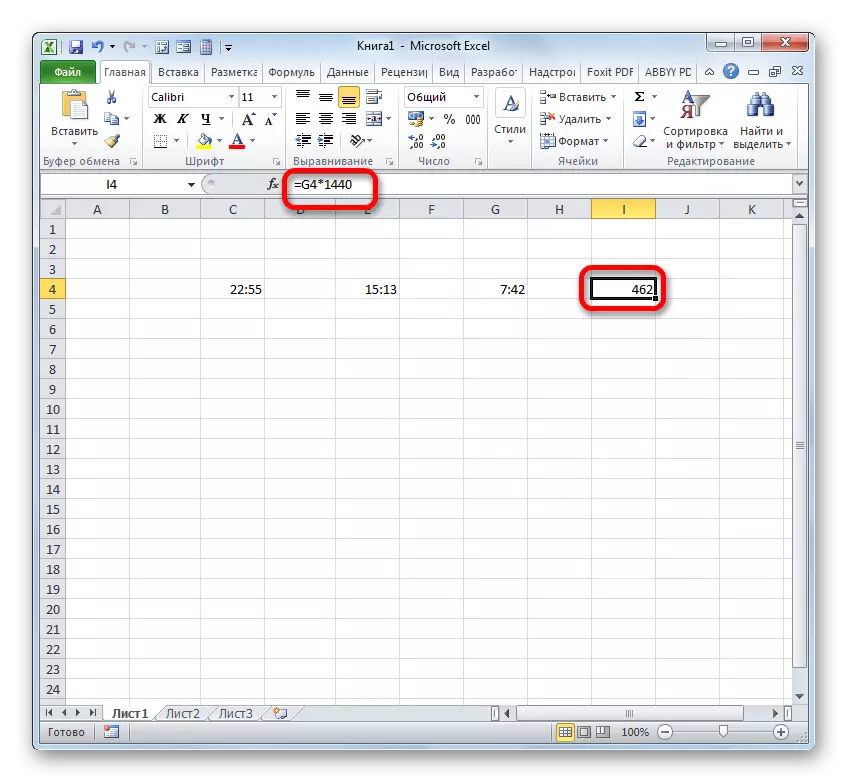
لوست: په ایکسل کې دقیقو کې د ساعت په کچه د ساعت په بدلولو کې
لکه څنګه چې موږ ګورو، په ایکسل کې د توپیر شمیرو په اړه د معلوماتو شمیرلو تکیه کوي چې کارن د ډیټا ب format ه سره کار کوي. په هرصورت، په هرصورت، دې ریاضيیکي عمل ته د چلند عمومي اصل لاهم بدلون نه دی. دا اړینه ده چې له یوې شمېرې سره توپیر وکړئ. دا د ریاضیاتو فارمولونو سره لاسته راوړي چې د ځانګړي ایکسل ترکیب پراساس پلي کیږي، او همدارنګه د نغښتو کارونو په کارولو سره پلي کیږي.
